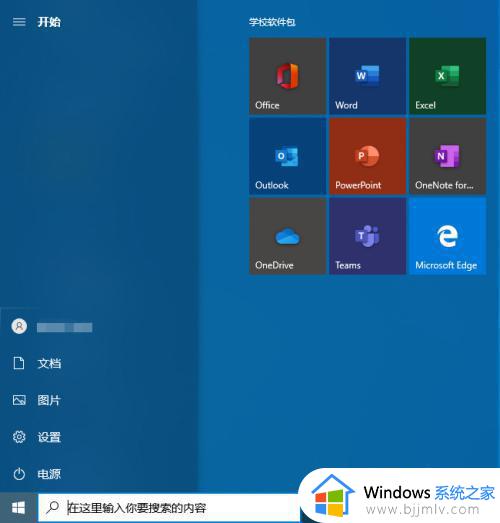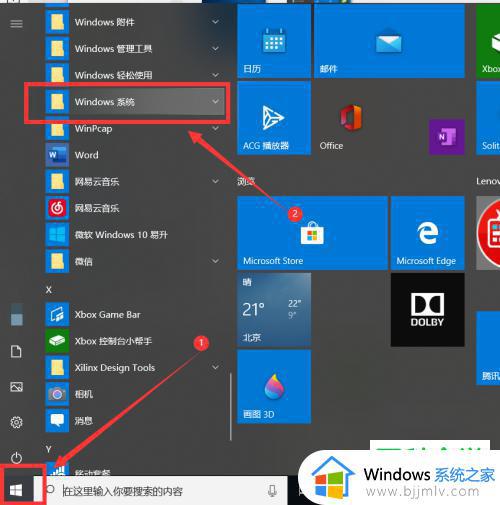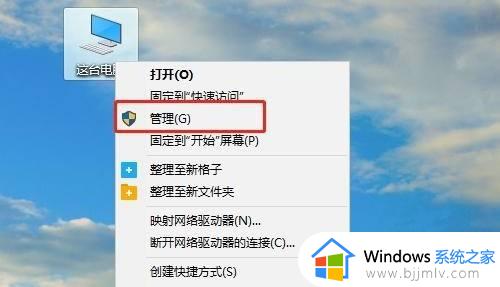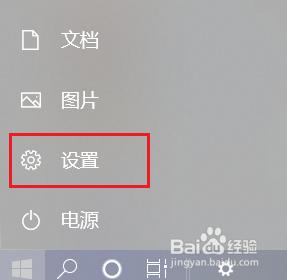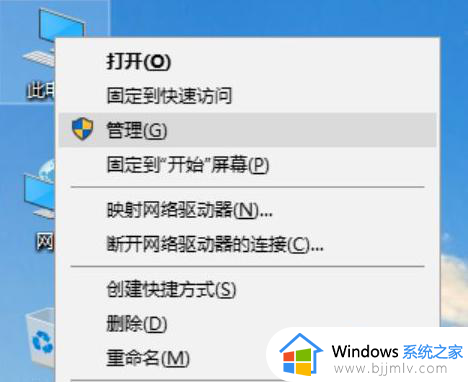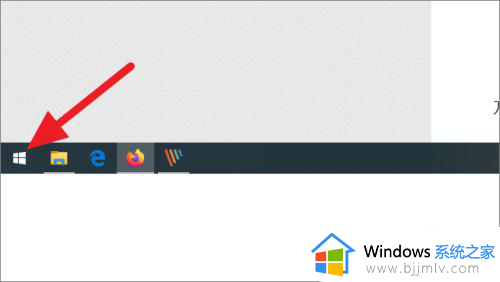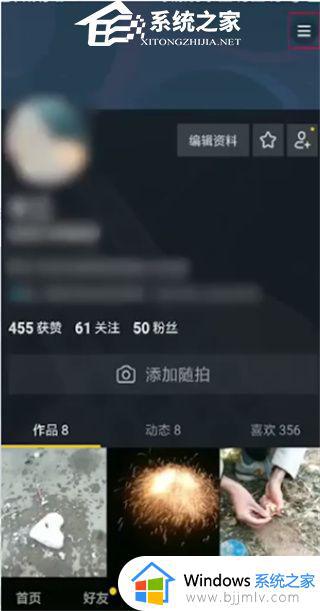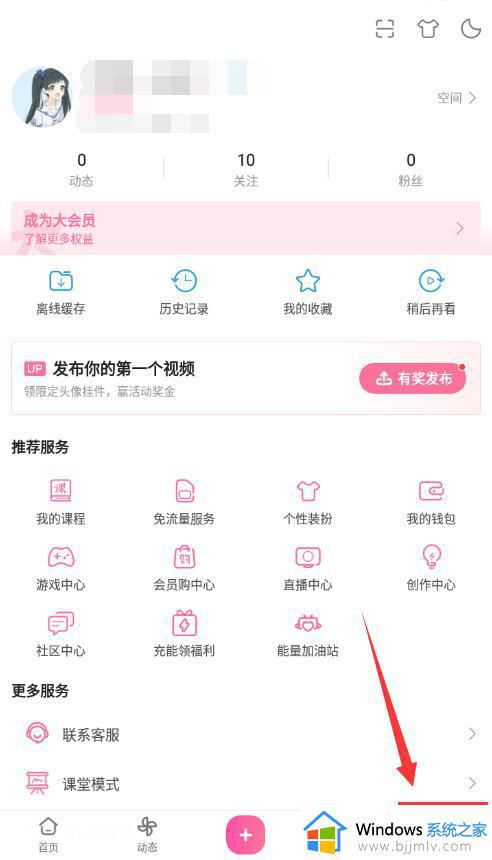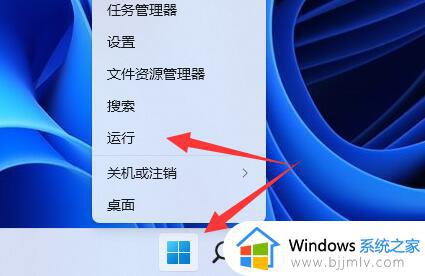如何注销windows管理员账户 windows怎么注销管理员账户
更新时间:2024-06-23 15:16:00作者:runxin
因为windows系统内置有个人账户的情况下,因此电脑在启动时也会默认登录个人账户,同时也会将其设置成管理员账户来实现各种权限操作,当然有些用户在windows电脑创建新的管理员账户情况下,就在咨询小编如何注销windows管理员账户呢?下面就是有关windows怎么注销管理员账户全部内容。
具体方法如下:
1、通过用户图标注销。
打开开始菜单,单击左上角的用户图标,然后在菜单中选择注销。
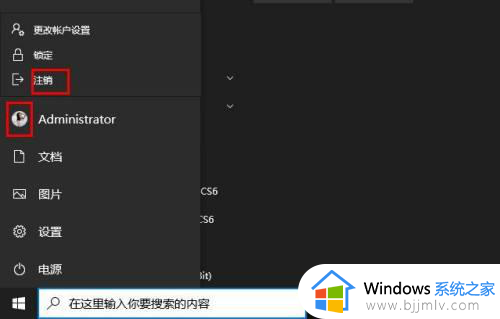
2、通过“关闭 Windows”对话框注销。
按Alt+F4打开“关闭 Windows”对话框,点击向下的小箭头。选择“注销”并点击“确定”。
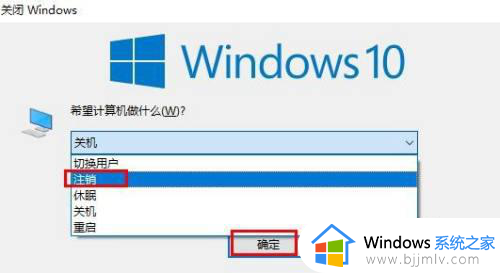
3、从快速访问菜单注销。
通过Windows+X打开快速访问菜单,指向关机或注销并在子列表中选择注销。
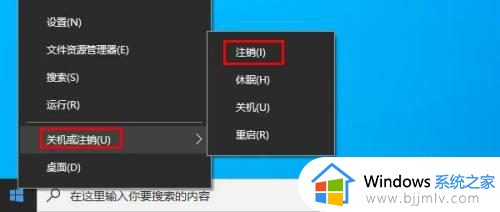
4、通过 Ctrl+Alt+Del 选项注销。
同时按下Ctrl、Alt和Del键,然后在选项中选择注销。

以上就是小编带来的windows怎么注销管理员账户全部内容了,如果有不了解的用户就可以按照小编的方法来进行操作了,相信是可以帮助到一些新用户的。